
Als je computer je wifiwachtwoord nog kent, maar jij het bent vergeten, kan je het eenvoudig terugvinden. Windows onthoudt in principe alle netwerken waarmee je je systeem ooit verbond, inclusief de wachtwoorden. Dat komt vooral van pas wanneer je een extra toestel met een netwerk wilt verbinden waarvan je het wachtwoord niet meer vanbuiten kent.
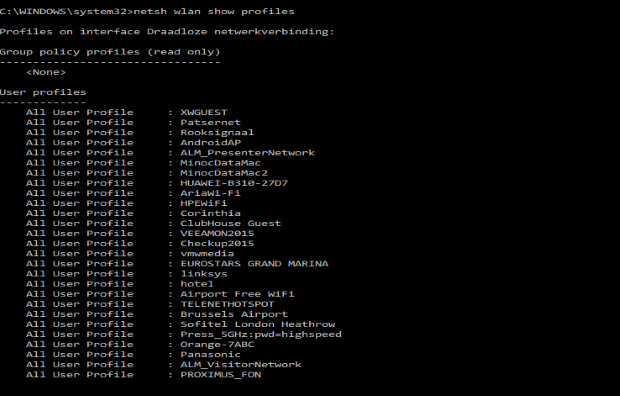
Let erop dat je de opdrachtprompt als administrator opent.
Stap 1 / Netwerk zoeken
Open de opdrachtprompt in Windows door op start te klikken en CMD te typen. Klik nu rechts op de snelkoppeling en selecteer ALS ADMINISTRATOR UITVOEREN. Om het wifiwachtwoord van een netwerk terug te vinden, moet je eerst de precieze naam van het netwerk kennen. Typ daartoe het commando netsh wlan show profiles. Je krijgt nu een lijst te zien van alle netwerken waarmee je systeem al verbinding maakte. Voor de volgende stap heb je het SSID van het netwerk in kwestie nodig. Helaas kan je niets kopiëren uit de netwerklijst. Je zal de naam dus letter voor letter moeten overtypen in stap 2.
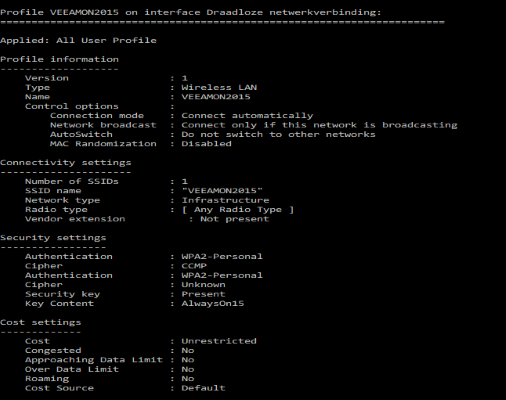
Je krijgt een heleboel informatie te zien over het netwerk, waaronder het wachtwoord.
Stap 2 / Wachtwoord onthullen
Nu je de SSID van het netwerk kent, is het tijd om het wachtwoord te ontdekken. Daarvoor heb je een nieuw commando nodig: netsh wlan show profile name=”SSID” key=clear. Typ niet letterlijk SSID, maar vul de naam van het netwerk in de plaats in. De aanhalingstekens in het commando zijn wel essentieel. Om het wachtwoord van het Clickxnetwerk te achterhalen, zou je bijvoorbeeld hetvolgende moeten invoeren: netsh wlan show profile name=”clickxnetwerk” key=clear. Een oplijsting van alle relevante informatie over het netwerk verschijnt nu. Kijk onder het titeltje Security Settings naar de onderste regel: Key Content. Daarachter vind je het wachtwoord van het wifinetwerk.
bewerkt door Trizomu












Aanbevolen reactie
Doe je mee?
Je kunt nu een bericht plaatsen en je later registeren. Als je al een account hebt, kun je je hier aanmelden.
Note: Your post will require moderator approval before it will be visible.